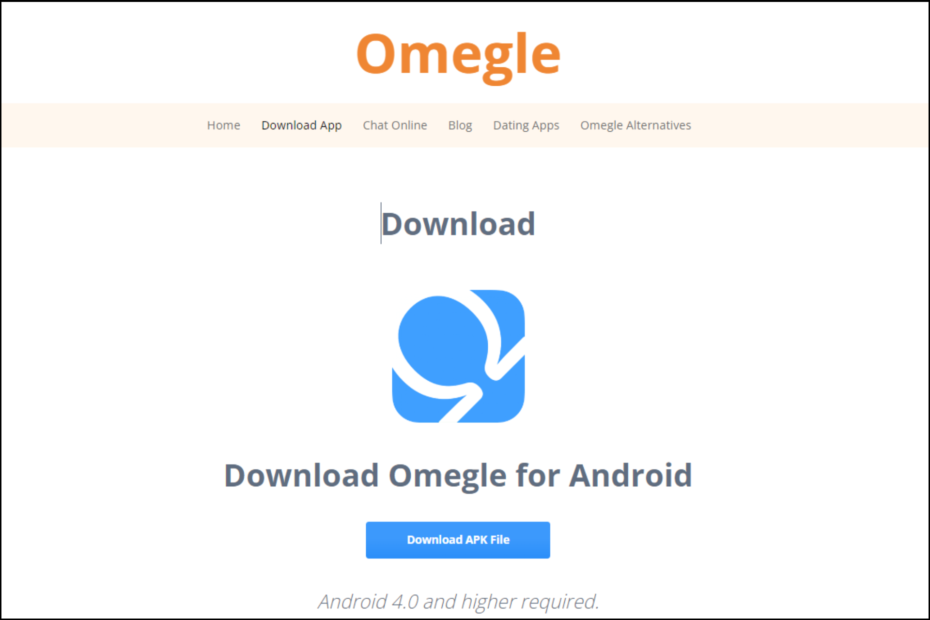Αλλάξτε τη γλώσσα του προγράμματος περιήγησής σας για να αντικατοπτρίζει την προτιμώμενη γλώσσα Omegle
- Αντιμετωπίζετε προβλήματα με την προσπάθεια αλλαγής της γλώσσας στο Omegle αλλά δεν μπορείτε; Μπορεί να είναι σφάλμα διακομιστή.
- Μπορεί επίσης να είναι οι ρυθμίσεις του προγράμματος περιήγησής σας, επομένως βεβαιωθείτε ότι η γλώσσα του προγράμματος περιήγησής σας αντικατοπτρίζει τη γλώσσα που προτιμάτε.
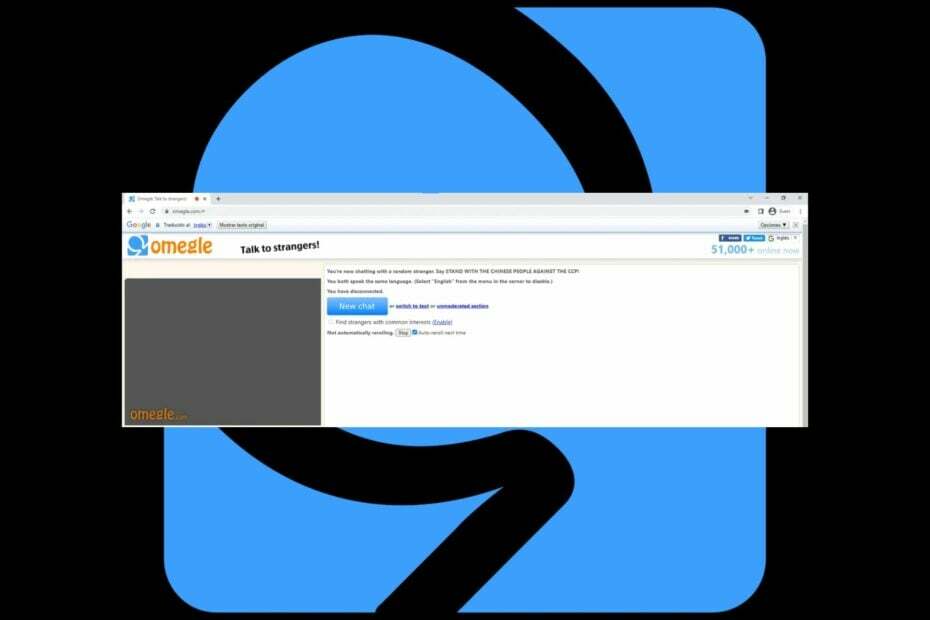
- Βελτιστοποιήστε τη χρήση πόρων: Το Opera One χρησιμοποιεί το Ram σας πιο αποτελεσματικά από το Brave
- AI και φιλικό προς το χρήστη: Νέα δυνατότητα άμεσης πρόσβασης από την πλαϊνή γραμμή
- Χωρίς διαφημίσεις: Το ενσωματωμένο Ad Blocker επιταχύνει τη φόρτωση των σελίδων και προστατεύει από την εξόρυξη δεδομένων
- Φιλικό για παιχνίδια: Το Opera GX είναι το πρώτο και καλύτερο πρόγραμμα περιήγησης για παίκτες
- ⇒ Αποκτήστε το Opera One
Όλη η δουλειά και κανένα παιχνίδι μπορεί να γίνει μονότονο μερικές φορές. Όταν λείπετε λίγα λεπτά από τη δουλειά, μπορείτε να αφιερώσετε αυτόν τον χρόνο για να συνδεθείτε με άλλους ομοϊδεάτες σε διάφορα θέματα ιστοσελίδες συνομιλίας. Το Omegle είναι ένα από αυτά, που σας επιτρέπει να συνδεθείτε με άτομα που μιλούν παρόμοια γλώσσα.
Αυτό είναι υπέροχο γιατί μπορείτε να βρείτε άτομα με παρόμοια ενδιαφέροντα με εκατοντάδες διαθέσιμες γλώσσες. Ωστόσο, μερικοί χρήστες παραπονέθηκαν ότι η επιλογή γλώσσας είναι κάπως προβληματική και δεν μπορούν να συνδεθούν με αυτούς που θέλουν να συνδεθούν.
Ας εξετάσουμε γιατί συμβαίνει αυτό και πώς μπορούμε να το επιλύσουμε.
Γιατί η επιλογή γλώσσας Omegle δεν λειτουργεί;
Εάν έχετε δοκιμάσει να συνδεθείτε με Omegle αλλά δεν μπορείτε να συνδεθείτε με άτομα που μιλούν παρόμοια γλώσσα με εσάς, ενδέχεται να υπάρχει γλωσσικό σφάλμα ή πρόβλημα με τον ιστότοπο.
ΕΝΑ χρήστη σε ένα από τα φόρουμ της κοινότητας είχε να πει αυτό:
Έτσι, πριν από λίγες μέρες, συνδέθηκα στο omegle.com και από προεπιλογή το Omegle συνδεόταν με τη γλώσσα του τη χώρα στην οποία ζω και θα μπορούσα να συνδεθώ με άτομα που μιλούν αυτή τη γλώσσα ή ζουν σε αυτήν τη χώρα. Ωστόσο, από χθες το βράδυ η λειτουργικότητα φαίνεται να έχει αλλάξει κάπως και φαίνεται ότι με την επιλογή μιας γλώσσας δεν συνδέομαι με τη γλώσσα ομιλητές ή άτομα από τη χώρα όπου ομιλείται η γλώσσα, αλλά μεταφράζει τόσο τα δικά μου μηνύματα όσο και του άλλου συμμετέχοντος στην επιλεγμένη Γλώσσα.
Ενώ δεν είναι κακό να συνδέεστε με άτομα που μιλούν διαφορετική γλώσσα, αυτή η επιλογή θα πρέπει να είναι επιλογή για εσάς και όχι αναγκαστική.
Επιπλέον, η μετάφραση μηνυμάτων για μη μητρικούς ομιλητές μπορεί μερικές φορές να παραμορφώσει το επιδιωκόμενο μήνυμα και να αποτελέσει τεράστιο εμπόδιο στην αποτελεσματική επικοινωνία.
Γιατί λοιπόν συμβαίνει αυτό; Οι πιθανοί λόγοι περιλαμβάνουν:
- Ρυθμίσεις προγράμματος περιήγησης – Προφανώς, εάν η γλώσσα του προγράμματος περιήγησής σας έχει ρυθμιστεί σε διαφορετική γλώσσα από αυτήν που μιλάτε, το Omegle το εντοπίζει και σας εμποδίζει να αλλάξετε.
- Προσωρινό σφάλμα – Σε ορισμένες περιπτώσεις, μπορεί να είναι απλώς ένα προσωρινό σφάλμα που μπορεί να εξαφανιστεί σε λίγα λεπτά.
- Έχετε αποκλειστεί – Το Omegle παρακολουθείται πραγματικά, επομένως, εάν βρεθείτε να κάνετε κάποια δραστηριότητα ή να αντιβείτε στους όρους και τις προϋποθέσεις, η πρόσβασή σας σε ορισμένες υπηρεσίες ενδέχεται να είναι περιορισμένη.
Πώς μπορώ να αλλάξω τη γλώσσα στο Omegle;
Ξεκινήστε με τους ακόλουθους προκαταρκτικούς ελέγχους πριν από οποιαδήποτε τεχνική αντιμετώπιση προβλημάτων:
- Ελέγξτε την κατάσταση του διακομιστή και βεβαιωθείτε ότι εκτελείται.
- Ανανεώστε το πρόγραμμα περιήγησής σας.
- Βεβαιωθείτε ότι χρησιμοποιείτε την πιο πρόσφατη έκδοση του προγράμματος περιήγησής σας.
- Δοκιμάστε άλλο πρόγραμμα περιήγησης. Ελέγξτε το Τα καλύτερα προγράμματα περιήγησης που προτείνονται για το Omegle.
- Μεταβείτε στο τηλέφωνό σας. Για ορισμένους χρήστες, η ρύθμιση λειτουργεί μόνο σε τηλέφωνα και όχι σε υπολογιστή.
1. Αλλάξτε τις ρυθμίσεις του προγράμματος περιήγησής σας
- Για αυτό το βήμα, θα χρησιμοποιήσουμε το πρόγραμμα περιήγησης Chrome.
- Εκκινήστε το πρόγραμμα περιήγησης Chrome, κάντε κλικ στις τρεις ελλείψεις στην επάνω δεξιά γωνία και επιλέξτε Ρυθμίσεις.

- Κάντε κλικ στο Γλώσσες τότε κάτω Προτιμώμενες γλώσσες, θα βρείτε την προεπιλεγμένη γλώσσα σας. Εάν θέλετε να αλλάξετε και να προσθέσετε ένα άλλο για να συνδεθείτε στο Omegle, κάντε κλικ στο Προσθήκη γλωσσών.
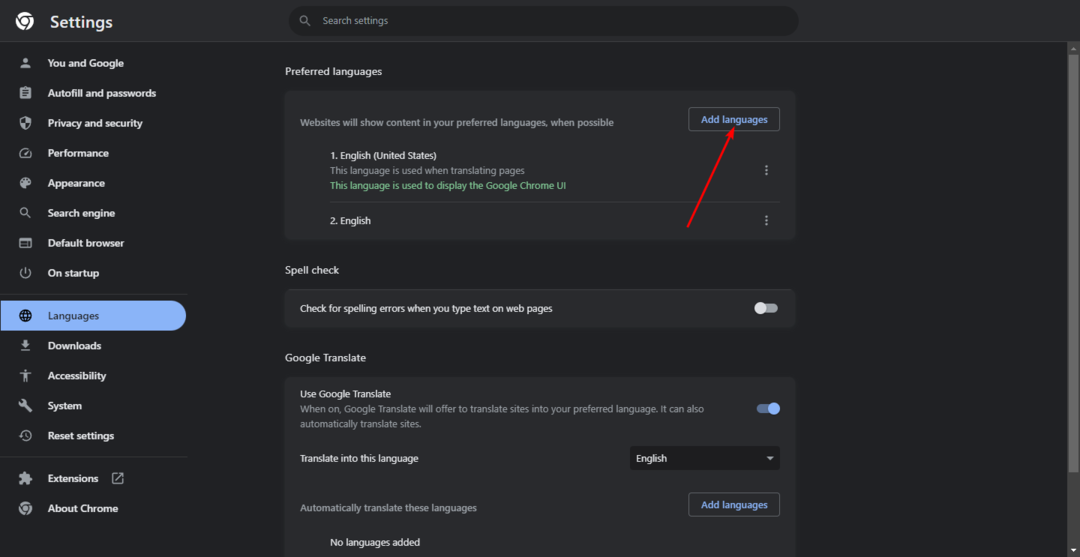
- Κάντε κύλιση στη λίστα ή αναζητήστε την και, στη συνέχεια, κάντε κλικ στο Προσθήκη.
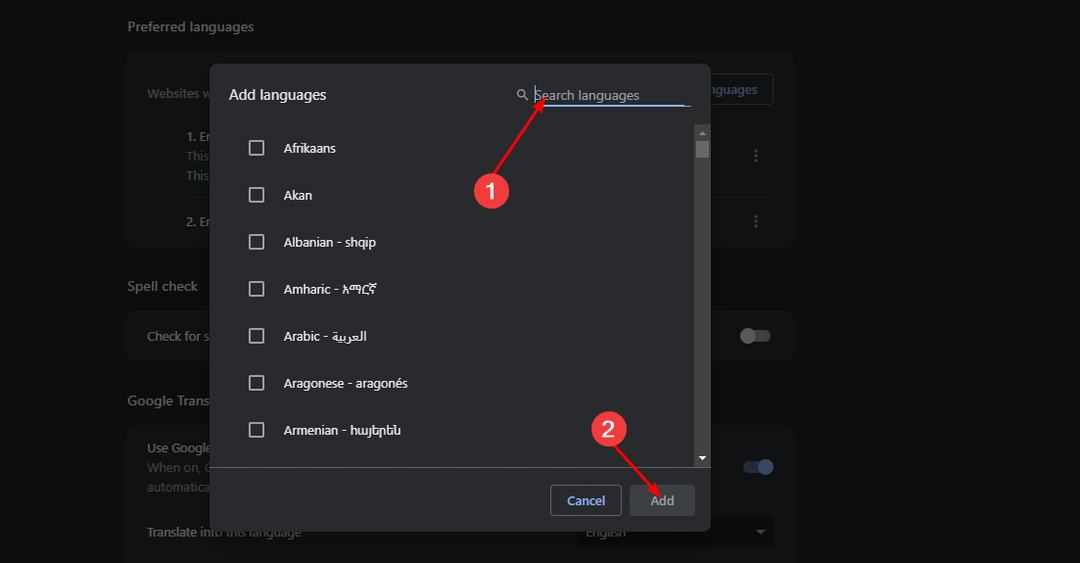
- Αφού προσθέσετε, κάντε κλικ στις τρεις ελλείψεις δίπλα στη γλώσσα που έχετε προσθέσει και επιλέξτε Εμφάνιση του Google Chrome σε αυτήν τη γλώσσα.
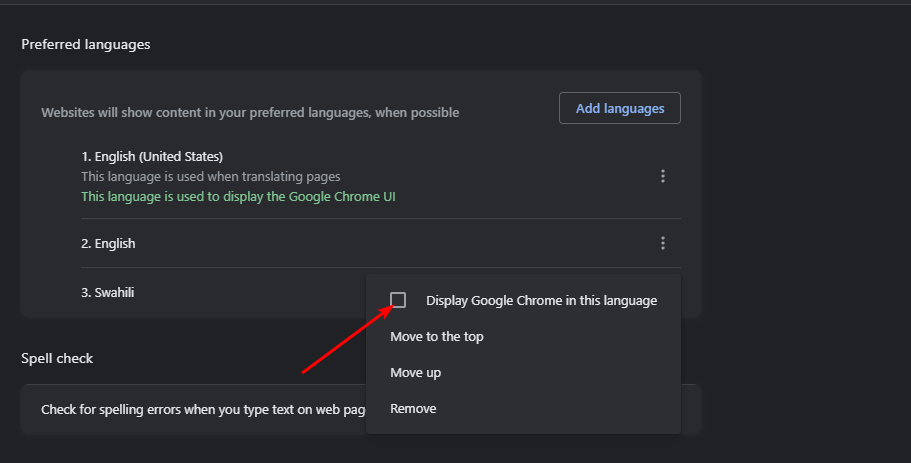
- Αυτό θα την κάνει την προεπιλεγμένη γλώσσα. Τώρα επιστρέψτε στο Omegle και ανανεώστε το πρόγραμμα περιήγησής σας και δείτε εάν το σφάλμα γλώσσας παραμένει.
2. Αλλάξτε τη γλώσσα στην κονσόλα
- Στη σελίδα Omegle, κάντε δεξί κλικ σε ένα κενό χώρο και επιλέξτε Ελέγχω.
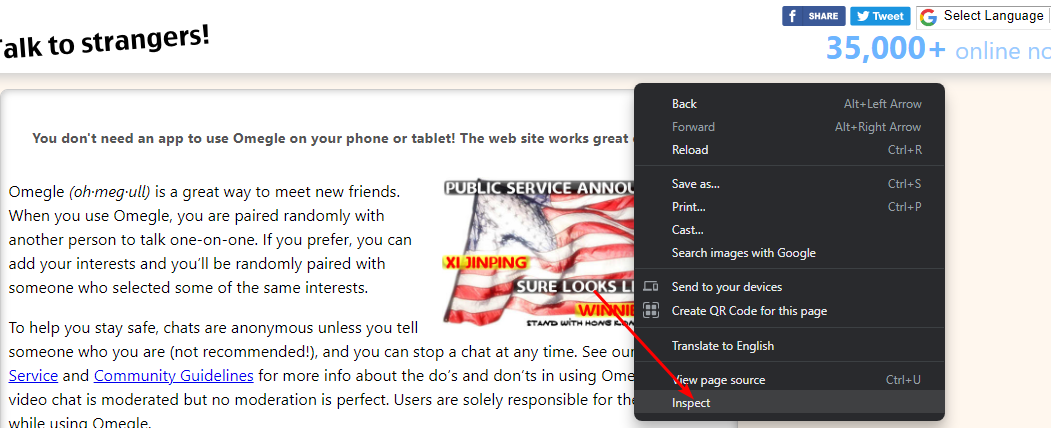
- Πλοηγηθείτε στο Κονσόλα αυτί.
- Επικολλήστε την παρακάτω εντολή και πατήστε Εισαγω:
navigator.__defineGetter__('language',function(){return 'fr';});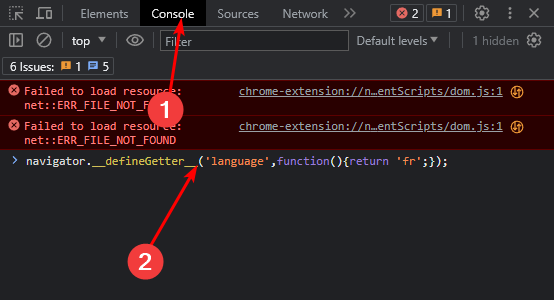
- Θυμηθείτε να αντικαταστήσετε το «fr» με τον κωδικό γλώσσας που έχετε επιλέξει.
ΕΝΑ χρήστης αναφέρθηκε ότι τους λειτούργησε:
Ωραία, έτσι λειτουργεί, ΑΛΛΑ: Πρέπει να το κάνετε αυτό για κάθε καρτέλα που χρησιμοποιείτε (οπότε ανοίξτε μια καρτέλα του omegle, πατήστε F12, πληκτρολογήστε τον κωδικό
Αυτή η λύση φαίνεται να λειτουργεί, αλλά πρέπει να επαναλάβετε αυτό το βήμα για κάθε καρτέλα Omegle που έχετε ανοίξει. Μπορεί να γίνει λίγο κουραστικό αν έχετε πολλά από αυτά ανοιχτά.
- Διόρθωση Instagram: Περιμένετε λίγα λεπτά πριν προσπαθήσετε ξανά
- Η εφαρμογή μετρητών δεν λειτουργεί; Δείτε πώς μπορείτε να το διορθώσετε
- Διόρθωση: Σφάλμα εξουσιοδότησης ChatGPT κατά την πρόσβαση σε προσθήκες
- Η εφαρμογή Threads δεν λειτουργεί; 3 πράγματα που μπορείτε να κάνετε για να το διορθώσετε
3. Επαναφέρετε το πρόγραμμα περιήγησής σας
- Ανοίξτε το πρόγραμμα περιήγησης Chrome και κάντε κλικ στις τρεις κάθετες ελλείψεις στην επάνω δεξιά γωνία.
- Επιλέγω Ρυθμίσεις.

- Στη συνέχεια, κάντε κλικ στο Επαναφορά και εκκαθάριση, μετά επιλέξτε Επαναφέρετε τις ρυθμίσεις στις αρχικές προεπιλογές τους.

- Επιβεβαιώνω Επαναφορά ρυθμίσεων στο επόμενο παράθυρο διαλόγου.

Εάν τίποτα δεν φαίνεται να λειτουργεί και είστε όλοι εκτός επιλογών, ίσως είναι καιρός να δοκιμάσετε Omegle εναλλακτικές λύσεις. Μπορεί να διαπιστώσετε ότι σας αρέσουν ακόμη περισσότερο. Επιπλέον, δεν είναι κακό να εξοικειωθείτε με άλλους ιστότοπους και να δείτε τι προσφέρουν.
Αυτό ήταν το μόνο που είχαμε για αυτό το άρθρο, αλλά αν αντιμετωπίσατε το σφάλμα γλώσσας Omegle και το διορθώσετε χρησιμοποιώντας μια μέθοδο που δεν αναφέρεται εδώ, θα θέλαμε να το ακούσουμε.
![Παρακολουθείται πραγματικά το Omegle; [Απαντάμε]](/f/189987a4ee29dd1b5b41bcd7f8f3463e.png?width=300&height=460)